win10桌面图标不紧凑 如何调整win10桌面图标布局
更新时间:2024-01-29 17:07:05作者:xiaoliu
随着科技的不断进步,操作系统也在不断更新和升级,有些用户在使用最新版本的Windows 10操作系统时遇到了一个问题,那就是桌面图标布局不紧凑。这个问题使得桌面看起来有些凌乱,给用户的使用体验带来了困扰。如何调整Win10桌面图标的布局呢?本文将为大家分享一些简单而有效的方法,帮助解决这个问题。无论你是新手还是老手,相信通过本文的指导,你都能够轻松调整Win10桌面图标的布局,让桌面整洁有序。
步骤如下:
1.右击桌面——选择查看——将自动排列图标取消勾选
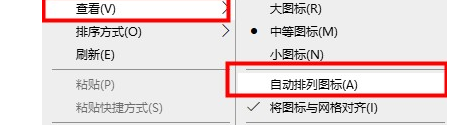
2.在将图标整理好为自己舒服位置。
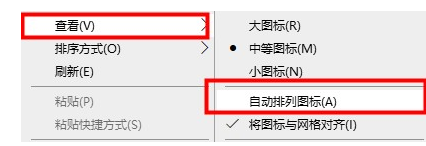
3.重启之后没有解决的话,按下win+R键,输入gpedit.msc点击确定。
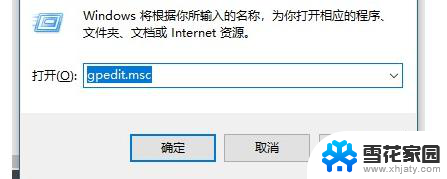
4.在打开页面选择用户配置——管理模板——桌面,双击打开退出时不保存设置。
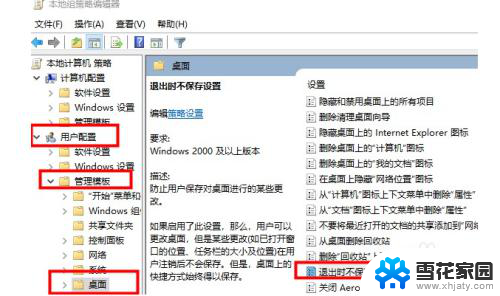
5.将设置为已禁用点击确定即可。
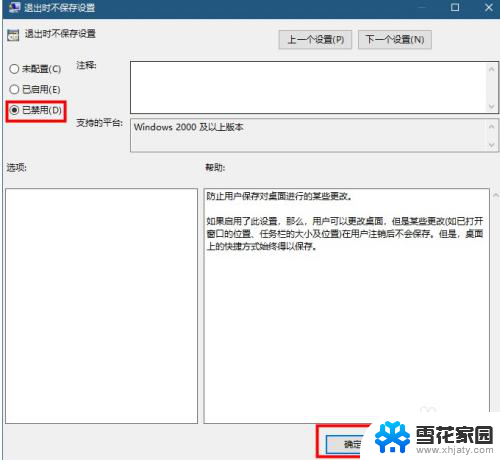
以上就是win10桌面图标不紧凑的全部内容,如果你遇到了这个问题,可以尝试按照以上方法来解决,希望对大家有所帮助。
win10桌面图标不紧凑 如何调整win10桌面图标布局相关教程
-
 win10系统桌面图标大小设置 Win10桌面图标怎么调整大小
win10系统桌面图标大小设置 Win10桌面图标怎么调整大小2024-02-20
-
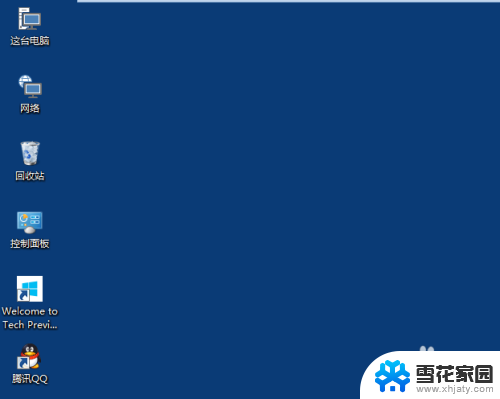 调桌面图标大小 Win10桌面图标大小调整步骤
调桌面图标大小 Win10桌面图标大小调整步骤2024-01-11
-
 电脑图标大小怎么还原 Win10桌面图标变大如何调整
电脑图标大小怎么还原 Win10桌面图标变大如何调整2024-03-20
-
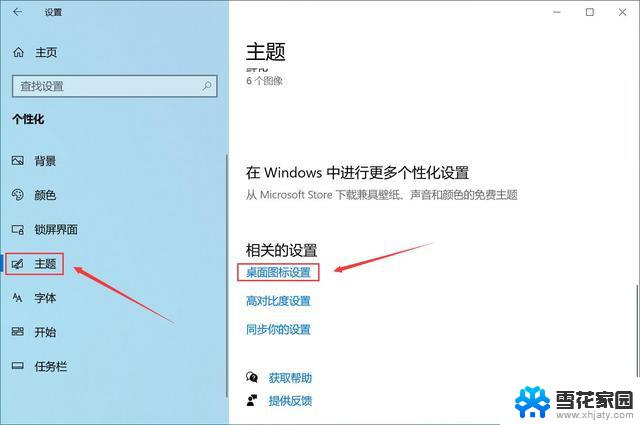 win10系统桌面图标怎么弄出来 win10桌面图标怎么调出来
win10系统桌面图标怎么弄出来 win10桌面图标怎么调出来2024-01-21
- win10改变桌面图标 Win10如何更改桌面图标大小
- 我win10桌面图标不见了 win10系统桌面图标消失了怎么恢复
- window10显示桌面图标 win10如何显示桌面图标
- 网络图标怎么显示在桌面 Win10如何在桌面上显示网络图标
- 桌面换图标 win10如何更改桌面图标大小
- win10如何恢复桌面图标原来的位置 电脑桌面图标恢复方法
- win10系统有超级终端么 win10超级终端使用方法图文教程
- win10关闭后台自启动 win10开机自启动程序关闭步骤
- win10的图片打不开了 win10系统图片无法显示怎么办
- win10自带录屏软件下载 Win10自带的录屏快捷键无法录屏怎么解决
- 电脑win10更新了一直蓝屏 win10更新后蓝屏错误代码解决方法
- win10怎样进行系统更新 Windows10怎么升级到最新版本
win10系统教程推荐
- 1 电脑win10更新了一直蓝屏 win10更新后蓝屏错误代码解决方法
- 2 win10 电脑响应慢 笔记本变慢怎么调整
- 3 win10如何打开windows update 怎样让win10系统自动更新
- 4 win10 数字激活 备份 win10系统备份方法
- 5 win10台式电脑没有声音怎么设置 电脑无法播放声音
- 6 win10启动后看不到图标 笔记本图标找不到了怎么办
- 7 电脑怎么扫描纸质文件win10 win10怎么扫描病毒
- 8 win10系统"快速启动"的启用和关闭 win10快速启动设置关闭详细教程
- 9 win10桌面字体看着模糊 win10字体模糊处理技巧
- 10 win 10许可证即将过期如何激活 Win10系统电脑许可证过期如何激活